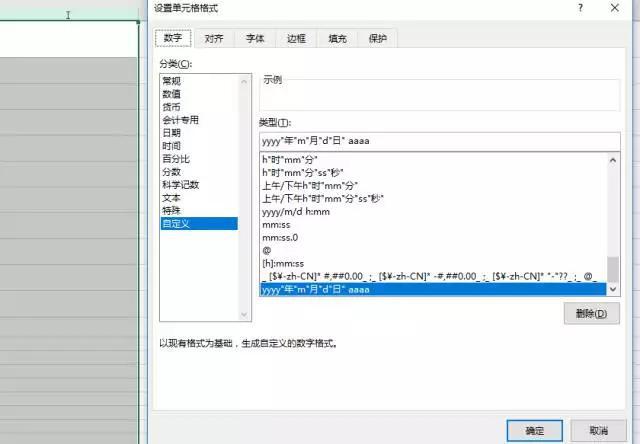课程咨询 加我微信EXCEL880B 试学网址http://v.excel880.com
Excel强大的功能总是令人神往,今天给大家介绍5个可以极大提高你工作效率的小技巧,功能实用,却鲜为人知。
第一:Alt+=求和
如果说最快的求和方法,那应该是这两个快捷键了“Alt”、“=”,无需任何函数公式,在一列数据下方的单元格里同时按下“Alt”和”=”,这列数据的和就出来了,而且支持同时求多列数据的和。
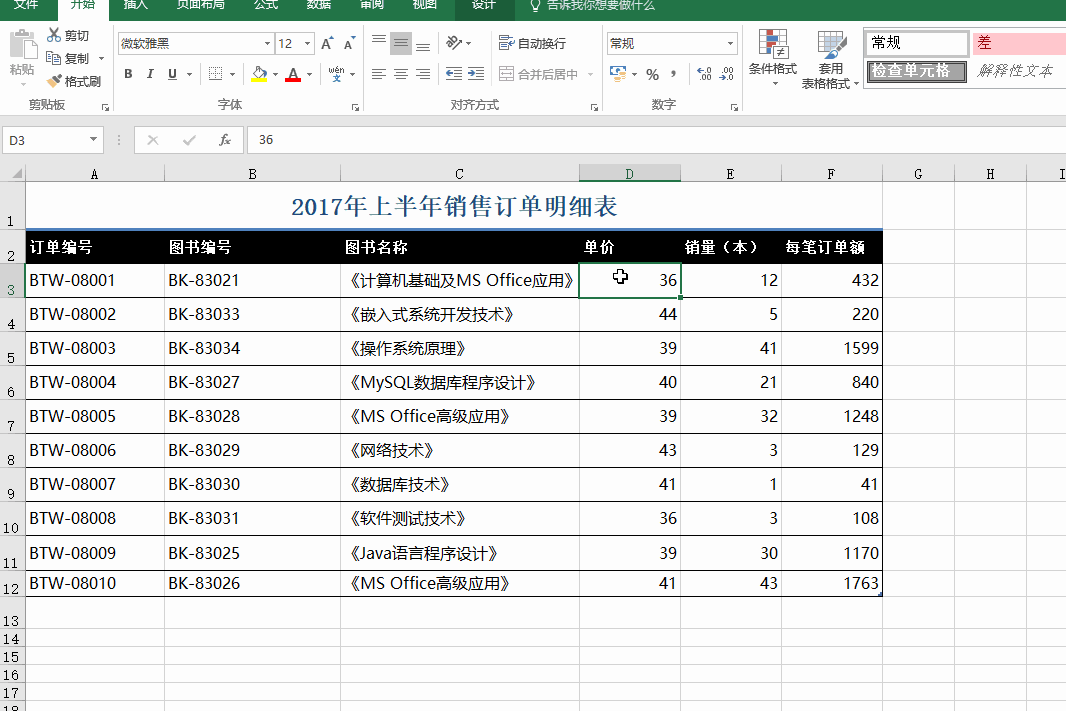
第二:快速分析
有时候对于一些数据,我们可能需要数据分析处理,比如显示数据条、色阶,转换成各类图表、进程数据透视分析等等,从Excel2016新增加了一个快速分析的功能,选择数据区域,在区域的右下角会出来一个快速分析的按钮,这个按钮的强大简直令人惊讶。
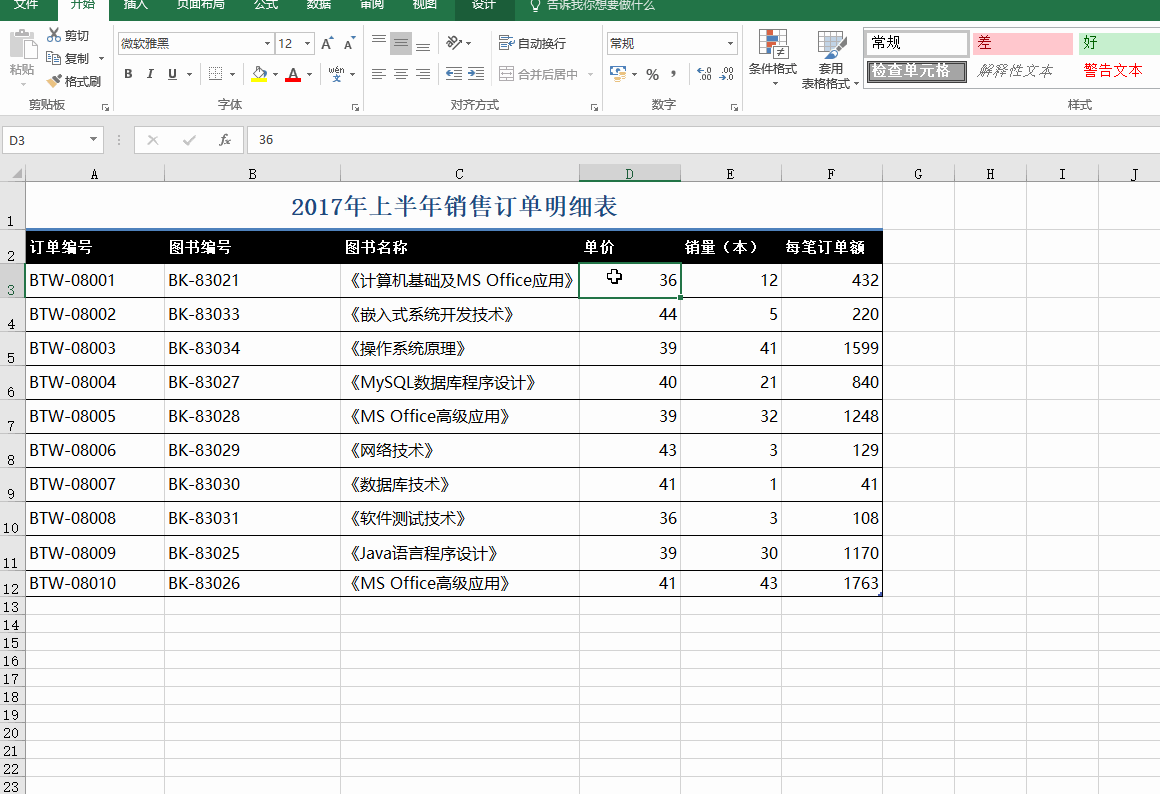
第三:转置
所谓转置,指的是行列的切换,有时候我们在使用引用数据的时候,可能需要行列切换一下,那么选择数据,在粘贴的时候选择转置即可。
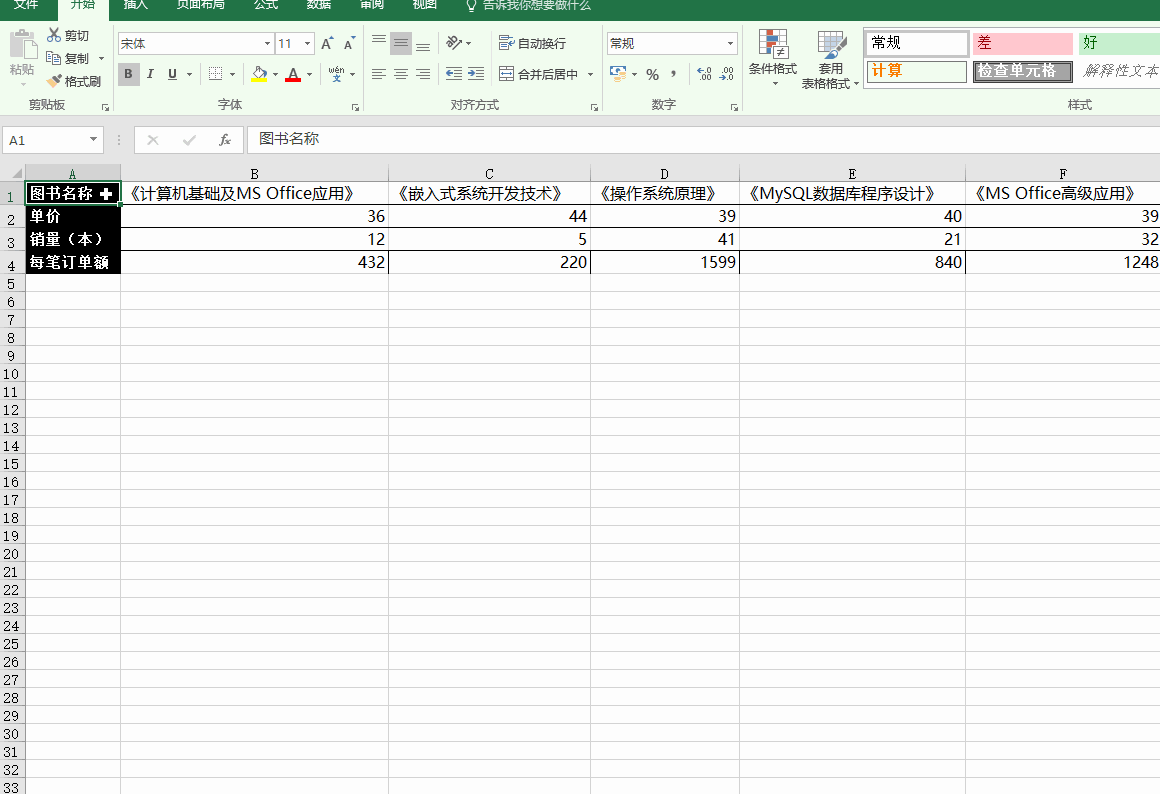
第四,自动更正选项
对于经常需要属于的文本,我们可以自定义更正选项,让文本快速输入,点击文件—选项—校对—自动更正选项,比如我们经常要输入“好玩好像好知识”这个七个字,可以在“替换”里输入几个快捷键,比如“hw”,在“为”处输入“好玩好学好知识”,这样在Excel里输入“hw”,Excel即会自动更新为“好玩好学好知识”,另外,此方法同样适用于Word。
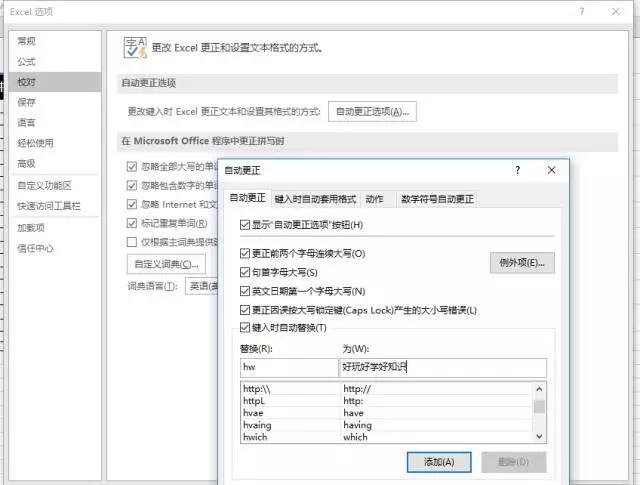
第五,日期自动显示年月日星期几
众所周知,在Excel单元格里输入日期时候,直接输入数字和斜杠即可,比如输入“10/1”,回车即会自动显示为10月1日,在数据格式里可以选择“2016年10月1日”,或者“2017/10/1”,或者“2017-10-1”等各种日期格式,但却没有年月日+星期的格式,不过这里,我们可以自定义。
选择你要设置的区域,右击设置单元格格式,选择自定义,在里面找到“yyyy“年”m”月”d”日””的格式,然后在上方类型处,在后面加个空格输入四个a,为什么要加空格呢,这是要让日期和星期不要挨的太紧,之所以加“aaaa”就相当于约定俗成了,确定后,你再输入“10/1”,单元格会自动变为“2017年10月1日 星期日”了。